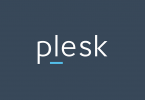Plesk Panel kurulumu gayet kolay olan 14 gün deneme lisansı veren hosting kontrol panelidir. Deneme lisansı vermesinden ötürü çok tercih edilen bir kontrol panelidir. cPanel fiyatlarının ve doların artmasıyla Plesk daha cazip gelmektedir. Öncelikle kurulum için PuTTY ile sunucumuza bağlanıyoruz.
1- SSH bağlandıktan sonra yum update –y komutu ile sunucumuzu güncelliyoruz.
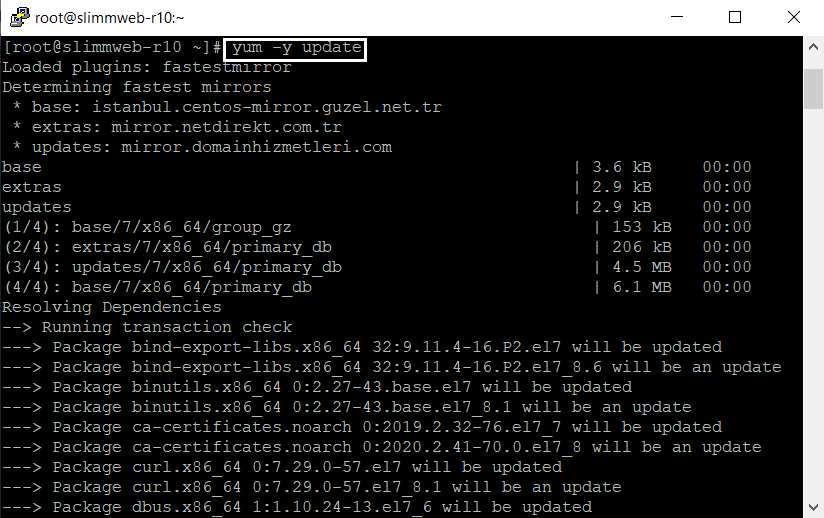
2- yum -y install wget komutu ile dosya indirme aracımızı kuruyoruz.

3- wget http://autoinstall.plesk.com/plesk-installer komutu ile kurulum dosyasını sunucumuza çekiyoruz.

4- chmod +x plesk-installer komutu ile dosyamıza gerekli izinleri atıyoruz.
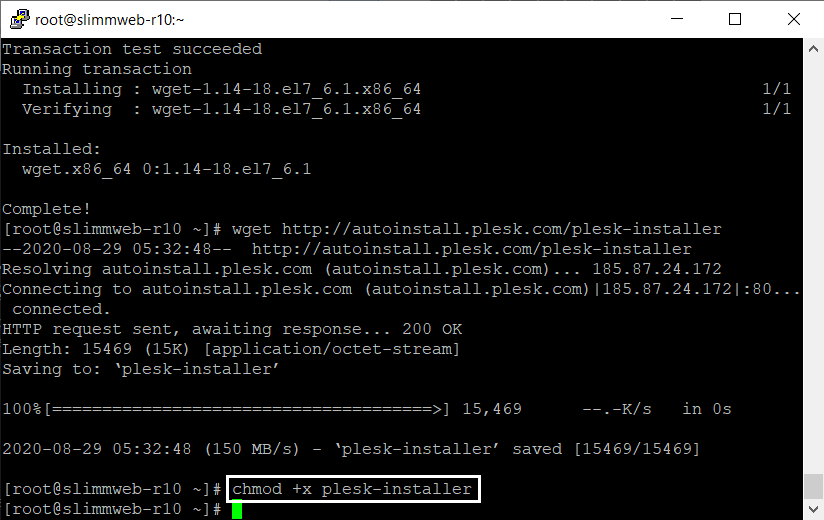
5- ./plesk-installer komutu ile kurulumu başlatıyoruz. Ardından çıkan ekranda F yazıp Enter ile ilerletiyoruz.
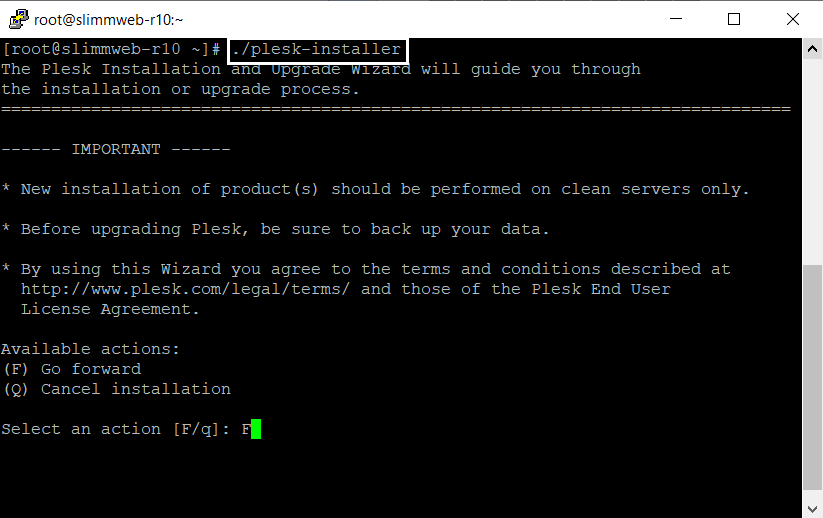
6- Bu adımda Y yazıp Enter ile ilerlemeye devam ediyoruz.
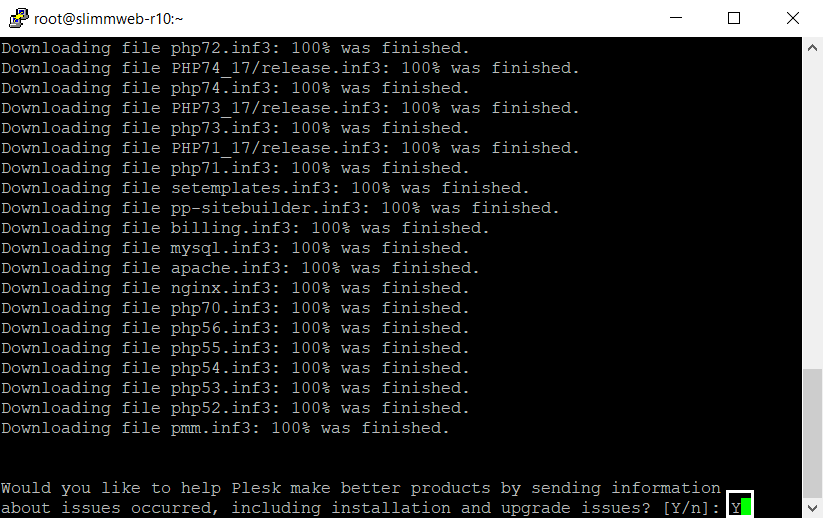
7- Bu adımda Plesk kurulum tipini seçiyoruz. Önerilen yani Recommended, tüm bileşenlerin geldiği Full ya da kendimiz bileşenleri seçmemiz için Custom seçeneği mevcut. Biz Recommended yani önerileni seçerek F yazıp devam ediyoruz.

8- Bu adımda kurulum için gerekli olan paket sayıları ve güncellenmesi veya yükseltilmesi gereken paket sayıları verilmekte. Plesk kurulumu için 367 adet paketin kurulması gerektiği söylenmekte. Kurulumun en başında yum update -y komutu ile sistemimizi güncellediğimiz için güncellenecek paket sayısı normalde 0 olması gerekir fakat bende gördüğünüz gibi 1 çünkü bende bir kopukluk oldu bundan dolayı öyle gözükmekte. Tekrar F yazıp Enter dedikten sonra kurulum başlayacaktır. Kurulum süresi sunucu kaynaklarına (cpu ve ram) ve sunucu bağlantı hızına bağlı olarak değişiklik göstermektedir.

Evet bu ekrana kadar gelebildiyseniz kurulumu başarıyla tamamladınız demektir.
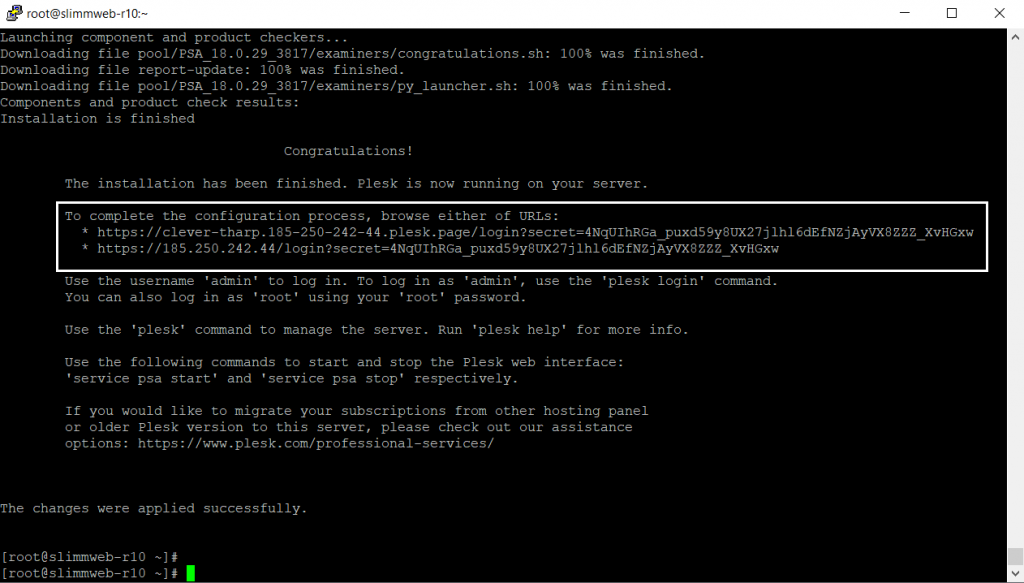
Kurulumdan sonra https://ipadresiniz şeklinde tarayıcınız üzerinden aşağıdaki gibi bir sayfayla karşılaşacaksınız. Burada sizden kullanıcı bilgileri oluşturmanızı isteyecektir. Daha sonra varsa lisansınız boş alana girebilirsiniz. Yoksa aşağıdaki gösterdiğim seçenek ile 14 günlük deneme sürümüyle devam edebilirsiniz.

Enter Plesk dedikten sonra sizi aşağıdaki gibi bir ekran karşılayacak ve burada başlatılmasını biraz bekleyeceksiniz.
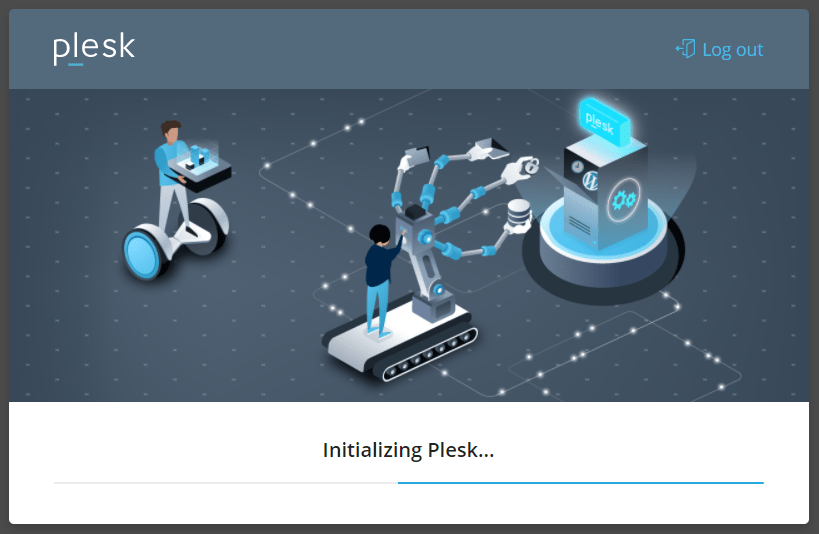
Arından işlem bittikten sonra otomatik olarak giriş yapacaktır ve sizi aşağıdaki gibi bir ekran karşılayacaktır.
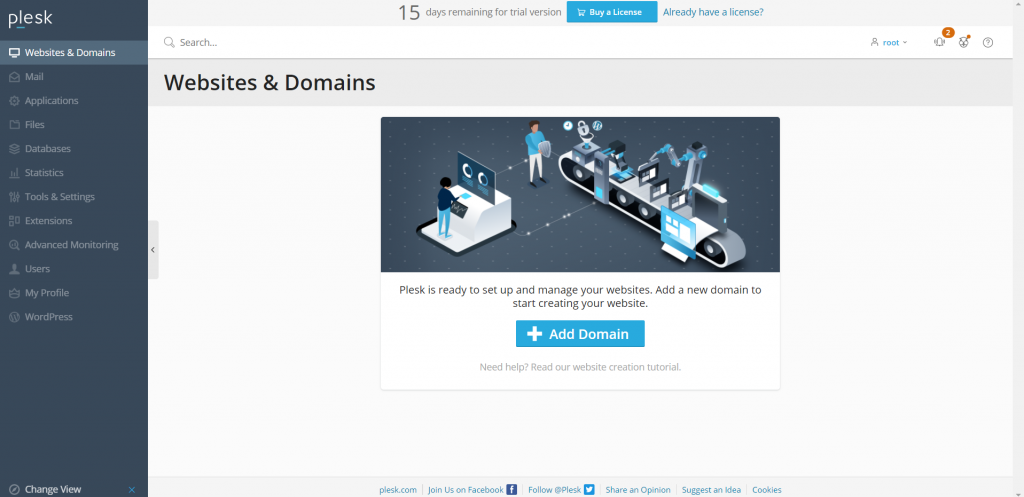
Daha sonra çıkış yaptığınızda giriş yapmak için https://ipadresiniz/login_up.php veya https://ipadresiniz:8443 giriş yaparken kullanacağınız kullanıcı adı ve şifre SSH erişiminde kullandığınız şifre ve kullanıcı adı ile aynıdır. Bu sayede rahatlıkla giriş yapabilirsiniz.
Plesk kurulumu ile ilgili bizden bu kadar takıldığınız bir nokta olursa yorum kısmından yazabilirsiniz. Bir sonraki yazımızda görüşmek üzere…